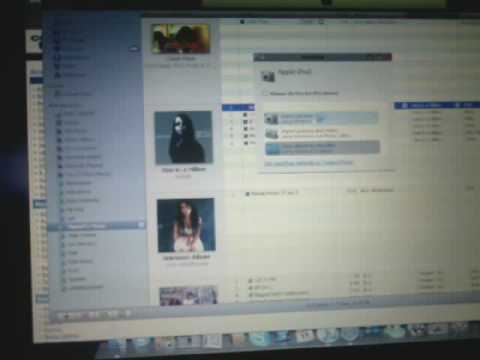Questo articolo spiega come rispondere ai messaggi diretti in Slack su un computer.
Passi
Metodo 1 di 2: rispondere a un messaggio diretto

Passaggio 1. Apri Slack
Puoi farlo accedendo all'URL del tuo team in un browser web. Oppure, se disponi dell'applicazione desktop, fai clic su di essa nella cartella Applicazioni (macOS) o nel menu Windows (Windows).

Passaggio 2. Selezionare un messaggio
I tuoi messaggi vengono visualizzati sotto l'intestazione "Messaggi diretti" nella colonna di sinistra. Facendo clic sul nome di un utente si aprirà una conversazione con quell'utente.

Passaggio 3. Digitare un messaggio
Per iniziare a digitare, fai clic sulla casella nella parte inferiore dello schermo che dice "Messaggio @nomeutente".

Passaggio 4. Premere Invio o Ritorno.
Il tuo messaggio apparirà nella conversazione.
Metodo 2 di 2: rispondere in un canale

Passaggio 1. Apri Slack
Puoi farlo accedendo all'URL del tuo team in un browser web. Oppure, se disponi dell'applicazione desktop, fai clic su di essa nella cartella Applicazioni (macOS) o nel menu Windows (Windows).

Passaggio 2. Selezionare un canale
I canali vengono visualizzati nella colonna di sinistra sotto l'intestazione "Canali".

Passaggio 3. Passa il mouse su un messaggio
Appariranno quattro icone in alto a destra.

Passaggio 4. Fare clic sull'icona del fumetto della chat
È la seconda icona nella riga. Questo espande la colonna Thread sul lato destro della finestra. I thread sono modi semplici per avere conversazioni secondarie in Slack senza assumere il controllo del canale.

Passaggio 5. Digita la tua risposta
Vedrai l'area di digitazione nella parte inferiore della colonna Thread.
Se desideri che questo utente riceva un messaggio diretto contenente la tua risposta, seleziona la casella accanto a "Invia anche come messaggio diretto"

Passaggio 6. Fare clic su Invia
Il tuo messaggio apparirà ora nel thread.
Domande e risposte sulla comunità
Cerca Aggiungi nuova domandaFai una domanda 200 caratteri rimasti Includi il tuo indirizzo e-mail per ricevere un messaggio quando si risponde a questa domanda. Invia